PlayStation4(以下:プレステ4)のコントローラーって意外と優秀で、品質が良く社外品と比較しても長持ちします。
SteamやEpic GamesなどゲーミングPCのコントローラーとして使うとコスパ抜群であり、また初期設定不要でセットアップできたりと便利な面もあります。
前世代機のコントローラーなので安く手に入りやすいのも魅力的ですね。

そんなプレステ4のコントローラーですが、いくら高品質とはいえ故障することも。
勝手にジョイスティックが動く「ドリフト」や特定のボタンが効かないなどの症状が多いような気がします。
今回はプレステ4のコントローラーの分解・清掃・修理の方法をご紹介。
ちなみに大抵の不具合は清掃で直る場合がほとんどです。
ドリフトやボタンの無反応はゴミ・ホコリが原因であることが多く、清掃だけでOK。
部品代もかからないので、とりあえず清掃することをオススメします。
コントローラーの分解・清掃・修理の手順
純正品にしてはメンテナンス性に優れているプレステ4のコントローラー。
慣れてくると10分もかからず清掃できるようになります。
難易度も低めで、プラモデルやPCのパーツ追加の経験がある方であれば問題ないと思います。
用意するもの
まずは道具を用意しましょう。
分解・清掃に必要なものは以下の通り。

1.エアダスター
2.ピック
3.プラスドライバー
4.ピンセット
1のエアダスターは空気をシュッと吹き出す掃除用のスプレーです。
ホームセンターや家電量販店に行けば、大抵置いてあります。
2のピックは、説明画像ではギター用のピックを使っています。
が、薄いプラスチック製のものであれば何でも構いません。
リムーバーツールやマイナスドライバーでも代用できますが、本体に傷が入らないように気をつけてください。
3はプラスドライバー。
精密ドライバーセットがオススメです。
また細かなネジを外しますので、先端がマグネットになっているドライバーセットであれば、尚良しです。
4のピンセットは細かな作業で活躍してくれます。
特にコントローラー内部は薄くペラペラなフラットケーブル配線が多いため、ピンセットがあると重宝します。
分解の手順
さっそく分解していきましょう。
まずはネジから外していきます。
背面ネジの取りはずし
4箇所の背面ネジを取り外します。

ネジは小さく紛失しやすいので注意してください。

ピックを使いツメを外す
ピックを使いコントローラーを開きます。
一度も開けたことのないコントローラーは、ツメ固定部が非常に固い場合があります。
ツメが割れる場合があるので、ゆっくり慎重に開いてください。



ここが最難関といっても過言ではなく、本当に外れにくいので注意。
無理やり力任せに外そうとすると破損してしまうので、慎重に外していきましょう。
ある程度開けば、少し力をかけてもOKです。
フラットケーブルの取り外し
基板側のフラットケーブルを取り外します。
ケーブルに負担をかけないように、細かく左右に揺らしながら外せば上手くいきます。
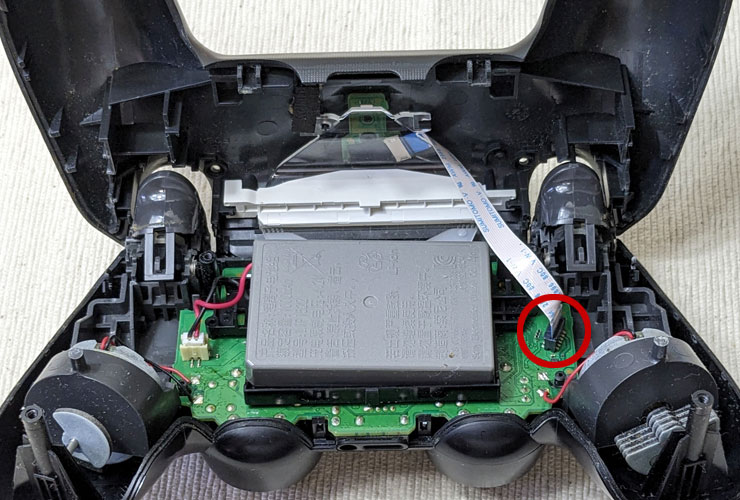
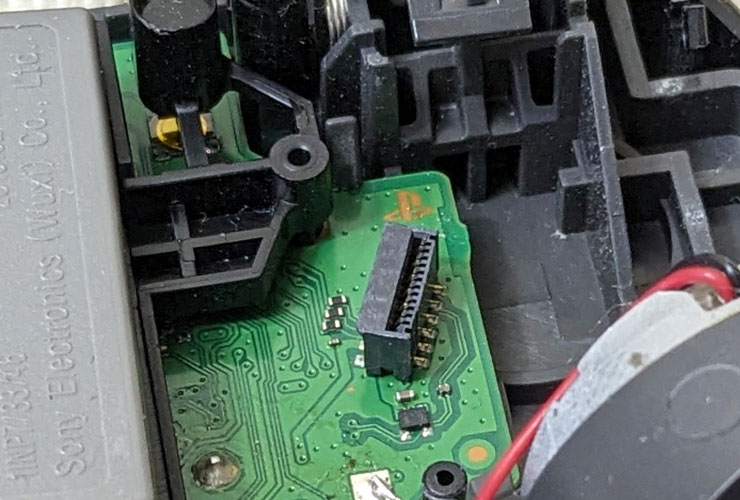
なお、組み立てる際に迷うのがケーブルの向き。
青くなっている方がバッテリー側なので覚えておきましょう。

バッテリーの取り外し
コネクタを外してバッテリー本体を取り外します。

バッテリー本体は固定されていませんので、コネクタを外すだけでOK。
外す際は配線を引っ張るのではなく、ピンセットなどでコネクタ部分から外すようにしましょう。

バッテリーケースの取り外し
バッテリーが置かれていたケースを取り外します。
ここはネジを1本外すだけでOK。

ネジを外したらそのまま垂直に持ち上げましょう。
ケース本体は基板側の穴にはめ込んであるので、そちらも丁寧に外します。

フラットケーブルの取り外し
基板側にあるフラットケーブルを取り外します。
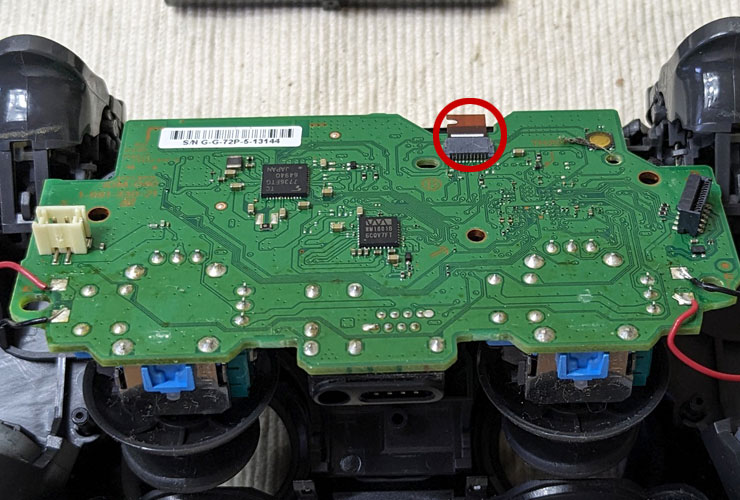

小さく薄い部品なので破損しないように慎重に作業します。

基盤を浮かせる
基盤を浮かせて、ボディパネルから分離させます。
図のようにコントローラーを持ち、アナログスティックを上方向へ押し上げます。


アナログスティック部分の引っかかりさえ取ってしまえば、後は自然と分離できます。

アナログスティックの取り外し
清掃するにあたり、ここが最後の分解ポイント。
アナログスティックの取り外しです。
先程取り外したコントローラーをひっくり返します。

アナログスティックを垂直に持ち上げながら、若干左右に揺らしていくと外れます。

各種清掃
ここからはお掃除タイム。
心ゆくまでエアダスターでプシューと吹いてください。
ドリフトの症状が出ている場合はアナログスティック周りを清掃
勝手にアナログスティックが反応する「ドリフト」の症状が出ている場合、スティック部品を念入りにエアダスターで清掃しましょう。


ここに埃やゴミがあると、スティック誤作動の原因になったりします。
清掃する際は中にゴミを残さない・逆に押し込まないように注意しましょう。
またスティックを前後左右に動かしながら清掃すると効果的です。
大抵のドリフト症状はゴミ・埃が原因であることが多く、清掃するだけで直ったりします。
清掃後はアナログスティックを忘れずに装着しておきましょう。
L2やR2ボタン周りは手垢やゴミが蓄積しやすい
L2ボタンやR2ボタンの周辺もエアダスターで清掃しておきましょう。


手垢も蓄積しやすいので、気になる場合は除菌シートなどで清掃するとOKです。
ゴミや汚れが溜まりやすい箇所
特にゴミや汚れが溜まりやすいのがボタン周辺。
外したボディパネル側、透明な保護ラバーと一緒に十字キーやボタンが配置されているのですが、この内部に埃が溜まっている場合があります。

ちなみに記事作成時に分解したコントローラーには巨大な埃の玉がありました。

分解したコントローラーを組み立てる
清掃が終わり組み立てる場合は逆の手順で組み立てていけばOK。
外したネジやケーブルを間違って組み付けないように注意しましょう。
組み立ての手順と方法
思う存分清掃したら、コントローラーを組み立てましょう。
ボディパネルに基盤を組み付ける
十字キーやボタンのラバーが付いているボディパネルに、基盤を組み付けます。

アナログスティックが引っかかりやすいので、ボディパネルを上手く通過させてあげると楽です。
外すのと逆の手順で、まずはアナログスティックをボディパネル側に入れてあげましょう。
またフラットケーブルの位置にも注意。

フラットケーブルを穴から出すように組み付ける必要があるのですが、これが意外と難しい。
上手く穴を通過するように向きに注意したり、ピンセットなどを使って誘導してあげましょう。

その後、基盤にフラットケーブルを差し込みます。
無理に差し込むのはNG。
白いラインがやや見えている程度まで差し込めればOKです。
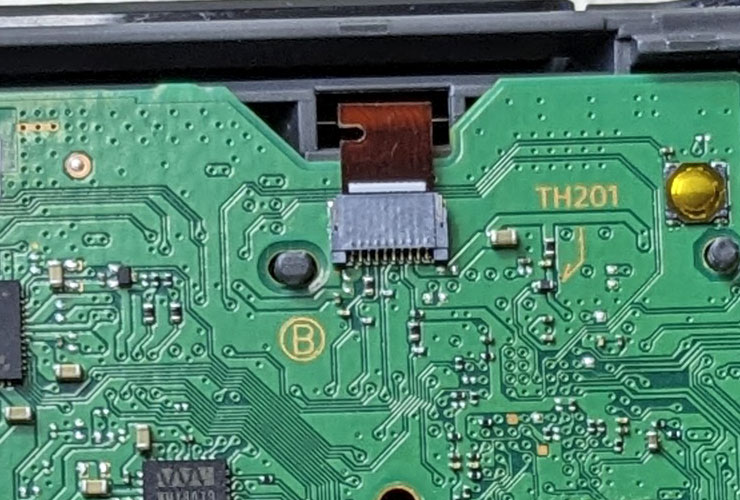
バッテリーケースの装着
バッテリーケースを装着しましょう。
まずは基盤にバッテリーケースを取り付けます。


バッテリーの装着
バッテリーを装着しましょう。
基盤にコネクタを装着し、ケーブルの取り回しに注意しながらバッテリーを装着します。
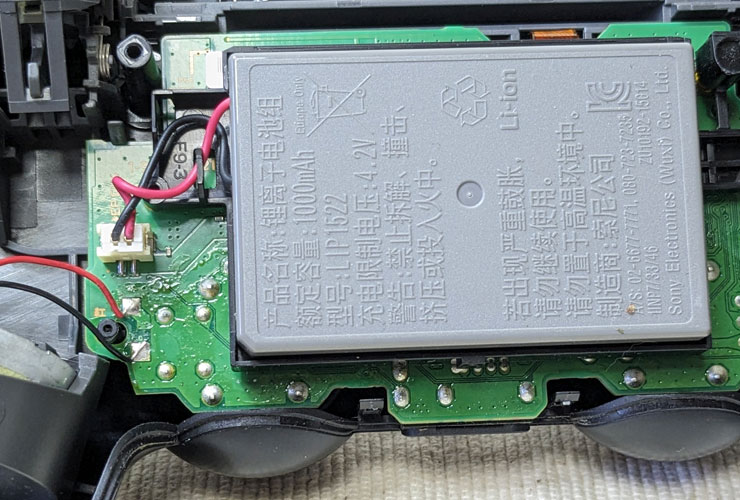
フラットケーブルの装着
背面側のボディパネルと基盤をフラットケーブルで繋ぎましょう。


ボディパネルの組み合わせ
表面と背面のボディパネルを組み合わせましょう。
ツメの位置に注意しながら優しく組み合わせます。

なお、ライトバー付近の透明パネルを画像の溝に入れないとはまりません。

これでスッと組み立てることが出来るはずです。
ネジを4箇所で固定する
最後にネジを締めましょう。
4箇所あるので忘れないように注意。

テストして完成
最後にコントローラーをよく観察し、また余った部品がないか確認しましょう。

本体と接続し、ボタンは問題なく反応するか、ライトバーは光るか、充電するか、ドリフトはしないか、など、清掃前に気になっていた症状が出ないか確認します。
問題なければ修理&清掃完了。
お疲れ様でした。
清掃しても症状が直らない場合は部品交換へ
大抵は清掃すると直るものなのですが、物理的に故障している場合もあります。
そんなときは部品を交換してみましょう。
清掃・分解ができれば部品交換は簡単。
単純に外して新品を付けるだけの作業です。
なお、分解や部品交換を行えば公式保証を受けることができません。
また流通している部品は社外品ですので純正同等ではない場合もあるのでご注意ください。
※プレステ4自体が旧世代のマシンなので保証が気になる場合は少ないと思いますが。
あくまでTechMuddy式のプレステ4コントローラー分解・清掃の方法。なお保証がある場合は無効になるので注意を
今回ご紹介したのはTechMuddy式のコントローラーの分解・清掃方法。
公式案内や正しい手順ではないのでご注意ください。
またコントローラーや本体などは分解すると保証が無効になります。
旧世代機なので保証切れがほとんどだと思いますが、念の為にご留意ください。










